どうも、ウェブ五郎です。
今回はChromebookを注文に至るまでの悩ましい期間についてお話します。
- Chromebookって何?
- 秋頃にとうとう爆発!!
- 購入前に腹に落としたChromebookの特徴や意見
- 使い手によっては意見が別れる
- 基本はChrome(ブラウザ)で作業する
- Chromecastも使える
- インターネットに繋がっていることが前提
- 画像加工や映像関連は弱い
- バッテリーの持ちが良いっぽい
- テキスト打ちには相性がいいっぽい
- Chromebookの本体は基本的に薄い
- ACアダプターの大きさも知っておきたい
- 対応USBの違いや対応無線帯域、SDカードやSIMの使用OKなど機種により様々にある
- 画面タッチできて、さらに180°開いてタブレットのようにも扱える不思議な機種がある
- 180°開けるChromebookの大きいサイズが出るらしい(Chromebook R13)(2016/10/26現在、もう出てた)
- 日本では2GBメモリ搭載のChromebookが多い
- 日本でも4GBメモリ搭載の機種はあるものの、値段が高いっぽい
- 海外で注文したほうが値段が抑えられるっぽい
- 海外Amazonで注文するなら変換アダプタも
- Androidアプリも使えるっぽい
Chromebookって何?
デスクトップパソコン以外に取り回しの良いパソコンは無いか。でもWindowsは結局メインと使い道が競合するだろうし、タブレットはイマイチ(キーボードが欲しくなる。切り離す式は打ち応え悪そう)・・・かといって、Mac系のデスクトップやラップトップ製品は値段が高いし、使ったこと無いしと今年の夏頃からフワッと思い描きつつ、たまーに就寝前に情報を収集する毎日。
すると、Chromebookという、WindowsでもMacでもない第三のビール的な怪しいノートパソコンがあるらしい・・・。
ChromiumOSってのもあるらしい??使っていないノートパソコンに似たようなものをインストールしてChromebookとして使うという手法もあるみたい。
「ふーん、Chromebookが出てから大体2年くらい経ってるんだなー」、「マニアック属性の人専用なんだろうかなー?」、「難民にChromebook提供・・・ほぉ?」、「海外では教育機関で使っている例もあるのか・・・あー、ログイン式だもんなぁ」などなど理解を深めていきました。
秋頃にとうとう爆発!!
調べるにも情報発信しているサイトが少なく、Chromebookが何者であるかを知るのに時間は掛かりませんでした。9月中頃辺りに物欲が大爆発し、購入意欲満々に・・・
購入前に腹に落としたChromebookの特徴や意見
使い手によっては意見が別れる
あちこち見て回りました。結局Windowsノートに落ち着いた例、1年使っている例、出始めに購入してまだ現役の例、購入して当初思っていたよりも結構良かったという意見。
メイン機があればこそ。サブ機としては優秀!そんな風に感じました。
「すべての作業をChromebookに求めては行けない」という空気を読み取ります。
さてはて、私は普段メインパソコンでどんな作業をしているんだろう?と考えてみたところ・・・画像処理なり小難しい作業はソフトがなければ作業できませんが、今触っているWordPressやWEBサービスはブラウザで行っています。
私は人前でプレゼンすることもあり、いつどこでも確認ができるように資料を各種ストレージサービスに役割を持たせつつメインパソコンと同期させています。アプリなりブラウザアクセスなりでファイルにアクセスできれば端末を選びません。
小難しい作業はメインパソコンでガッツリやる。
それ以外はChromebookで行う。
切り分けをしっかり出来れば、Win機、Mac機じゃなくても行けるなー^^と物欲モチベーションを高めました。
使い慣れたWin機でも良いのですが、あれもこれもインストールして便利にしていくと動作が重たくなるのは目に見えており、しかもメインパソコンと役割が同じだったら結局メインパソコンに戻るのではないか・・・そうも感じました。
基本はChrome(ブラウザ)で作業する
メールって仕事にもプライベートにも重要です。メールはかつてBecky!→Thunderbirdを長年使用していました。あとはIMAPで各タブレットで読み書き。
それがつい最近になってGmailへ全て移行!移行するまでは面倒で億劫でしたが、カスタマイズや振り分けを構築していくと、Thunderbirdばりに使えるんですよね。今ではすっかりメインツールです。ホットメール(Outlook.com)やYahoo!メールもGmailで使用できるようにしました。
WordPressなどのCMSもブラウザですし、サーバー屋さんのファイルマネージャをブラウザアクセスでiPadやiPhoneで操作することもありますし、カレンダーや予定表に至ってもiCloudとGoogleカレンダーを同期させて使っていますし。探せばWEB上で画像加工できるようなサービスもありますし、Chromeにも拡張機能ありますし。
基本的な操作と作業はブラウザで行えます。
問題なし!
Chromecastも使える

Chromeキャストは楽天で購入。
WEB五郎さんちではChromecastを使用しています。いわゆる第二世代です。
最近では「ChromecastUltra」なんてのも出るらしいですね。
iOS系のChromeからは使えないので、リビングに設置しているパソコンからChromeを立ち上げてAmazonのプライムビデオや各TV局の見逃し放送をキャストして見ています。あとはスマホからアベマTVやGyaoなんかも見ています。見たい番組が地デジやBSに無い時、あるいは寝る前なんかに流すとちょうど良いんです。
リビング設置のパソコンを立ち上げてキャストする一連の動作をChromebookならスタイリッシュにパッパと済みそうです。リビング設置のPCは立ち上がりが早いのですが、動作が重たいんですよねぇ。
Chromeブラウザを多様する方ならお勧め。 |
インターネットに繋がっていることが前提
Chromebookはインターネットに接続されているときに本領を発揮するように作られています。というのも、基本的にはブラウザでモノをこなします。
オフライン環境下でも作業することを助けるアプリもありますが、基本的にはインターネットに接続できないと他マシンと同期もできませんし、やっぱりネット接続が必要です。
モバイルWifiだけ契約している環境では結構苦しいでしょうね。もしパケット制限があるサービスなら速度や帯域制限を食らった際にあらゆる面でストレスMAXになることが予想されます。
自宅に固定のネット回線を引いているかつWifi接続ができれば環境として問題ないでしょう。
画像加工や映像関連は弱い
Chromeの外部拡張を使ってもサクサク作業できる感じでは無さそうです。もし画像や映像に関わるようなクリエイティブ関連の使い道の場合は、大人しくデスクトップ系に頼ったほうが良さそうです。簡単な加工であればChromebookでもできるでしょう。
バッテリーの持ちが良いっぽい
連続駆動10時間は当たり前っぽい感じに見受けました。実際は裏で動かすブツの有無、メモリの使い方、ディスプレイの明るさ、スピーカーの使用有無で変化するでしょう。
使えば各機体の公式情報よりも下回るとは思いますが、7時間から8時間くらい連続稼動してくれたらアグレッシブに使えます。
出先でACアダプターを使う頻度が下がれば助かりますよね。
テキスト打ちには相性がいいっぽい
オンライン/オフライン関わらずテキストエディタが扱えるので、物書きさんには相性が良さそうです。裏で動かすアプリたちもWinやMacに比べたら少なく済みそうでバッテリー容量の持ちも良さそう。
Chromebookの本体は基本的に薄い
最近はWindows10の登場から価格が安くて薄いノートパソコンだったりタブレットが出回るようになりました。が、値段なりのスペックなので何でもこなせるようにしてしまうと動作がモッサリするんだろうなーと推測できます。
MacBookなんかは見た目もスタイリッシュでしかも薄い。でも、価格が高い・・・アップル製品って値段高いんですよもう。五郎さんのiPhone7Plusは11万ちょい(一括払い)です。honor8なんかは3万ちょいくらいでしたっけ・・・。
Chromebookは基本的に薄く作られていて、取り回しが良さそうです。しかも価格が安い。高スペックに値する機体はお高いものもあります。
ACアダプターの大きさも知っておきたい
持ち歩きをするならACアダプターの大きさもチェックしておきたい点。調べきれていませんが、ACアダプターが大きい・・・なんて記事もどこかで読みました。
対応USBの違いや対応無線帯域、SDカードやSIMの使用OKなど機種により様々にある
USB3.0対応、USB2.0まで対応、そしてUSBポート数。対応する無線帯域。物によってはSDカードスロットが無いものもあります。機体によって装備している機能が異なるのでそのあたりも使い勝手を考慮しながら見ていきたい。
画面タッチできて、さらに180°開いてタブレットのようにも扱える不思議な機種がある
Chromebook Flipは日本でも海外でも人気の機種のようです。というのも、普通にノートパソコン状態でも使えますし、タブレットのようにして使うこともできる両刀使い。これはすごい・・・。
加えて重量も1kgしないという、持ち歩きに特化したシルバーカラーのお洒落なパソコンです。
180°開けるChromebookの大きいサイズが出るらしい(Chromebook R13)(2016/10/26現在、もう出てた)
Chromebook Flipが欲しくて悶々とした生活を送っていたときには予約受付中でしたが、もう販売開始していますね。
いわゆる、デカいChromebook Flipです。
その名は acer Chromebook R13 。
キーボード打ちもできますが、そのまま画面タッチでポンポン選択していくような使い方もできるので直感的に使えて結構便利だと思います。
値段もお手頃、今となっては私もコレにしておけばよかったなーと思いますが、それはそれ。数年後にまたChromebookを買い換えるようなことがあれば、また一歩時代は進んでいるでしょうし、迷わずコンバーチブル型を選ぶでしょう。
日本では2GBメモリ搭載のChromebookが多い
2016年10月現在、日本向けのキーボードで公式としても日本が対象のもので購入できるChromebookの多くは大体2GBメモリなんです。選べる機種が少ないのでデザインも選べません。メモリ4GB版は海外のみ販売の機種も多々あります。
ブラウジングしかしないとしても、2GBってどうなんだろうなぁ・・・タブを開きすぎると各ページをリフレッシュしてしまうというような記事もありました。メモリは多いに越したことはないんだろうなぁ。
日本でも4GBメモリ搭載の機種はあるものの、値段が高いっぽい
気に入った4GBメモリの機種があって国内のサービスでChromebookを手に入れたいという場合、輸入業者を介して購入すると海外版も購入できます。その分、輸入の手間賃やその他が価格に乗せられて割高に手に入れることになります。
海外で注文したほうが値段が抑えられるっぽい
到着までの速さを希望するなら日本のAmazonで注文してお急ぎ便にすれば最短で当日に手に入ることでしょう。
輸入業者を使う場合は、受注してから注文するケースもあるので要注意です。
日数に目を瞑ることができるなら、各国のAmazonで値段を比較し、Amazon自身の発送で注文できる品をおすすめします。
日本国内で輸入業者を挟むよりも価格が大きく抑えられるためです。
結果、私の入手した acer Chromebook 14 は日本円にすると3.6万円ほどで購入できました。
(この機種、某楽天ショップでは6万円付近になってますから・・・やり過ぎです)

Chromebookの輸入業者の一例。いつも楽天を使っていて、手間を掛けたくないならいいのかも?とWEB五郎さんは理解を示しておきますが、気になるくらい値段盛ってるなと思っています。
海外Amazonで注文するなら変換アダプタも

acer Chromebook 14のACアダプターは3ピン。全体としてはこんな感じのACアダプターです。対応コンセントがなければ変換アダプタが必要です。
既にお持ちであればよいですが、五郎さんは3ピンコンセントに職場以外で出会ったことがありませんでした。そのため、3ピンから2ピンに変更するアダプタを別で購入しました。
アース部分にはキャップが付いています。
Androidアプリも使えるっぽい
機種によりけりのようですが、アンドロイドアプリも使用できるようです。使うためにはモードが限定されているらしいような記事もありますが、WEB五郎さんはAndroidアプリを多用したことがないので詳細は不明です。(現状、Chromeの外部拡張やウェブストアのアプリで間に合っているので・・・)
将来的にAndroidアプリをガンガン使うのであればメモリ4GBでも不足してしまいそう。
追々メモリ数も上がっていくのでしょうかね。

![[商品価格に関しましては、リンクが作成された時点と現時点で情報が変更されている場合がございます。] [商品価格に関しましては、リンクが作成された時点と現時点で情報が変更されている場合がございます。]](https://hbb.afl.rakuten.co.jp/hgb/152f7f52.eede5102.152f7f53.0dd8cd21/?me_id=1213310&item_id=17810394&m=https%3A%2F%2Fthumbnail.image.rakuten.co.jp%2F%400_mall%2Fbook%2Fcabinet%2F7546%2F0811571017546.gif%3F_ex%3D80x80&pc=https%3A%2F%2Fthumbnail.image.rakuten.co.jp%2F%400_mall%2Fbook%2Fcabinet%2F7546%2F0811571017546.gif%3F_ex%3D240x240&s=240x240&t=picttext)

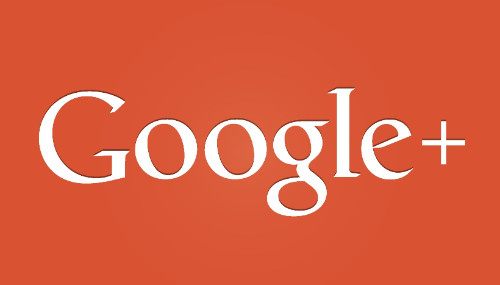
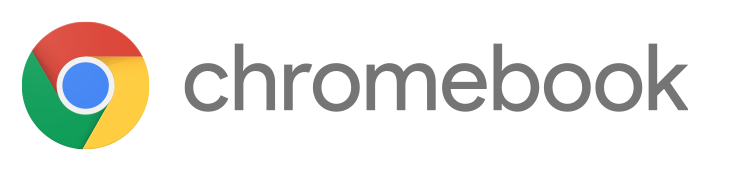
コメント